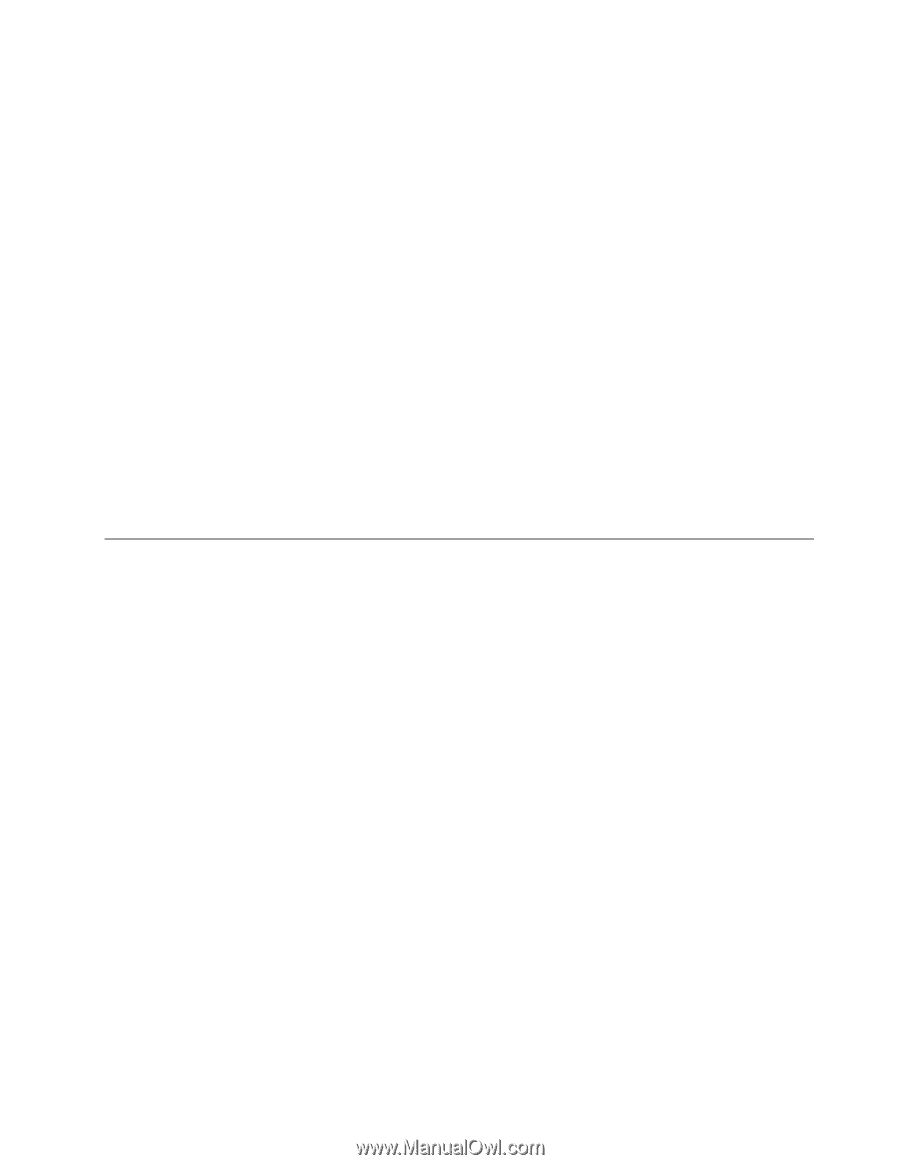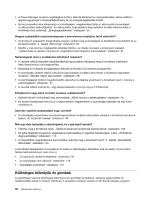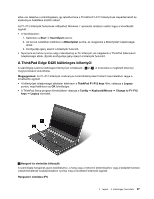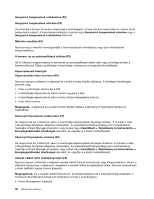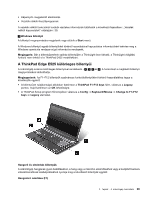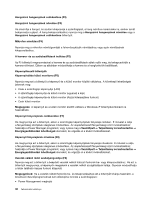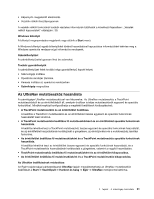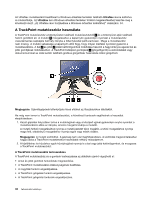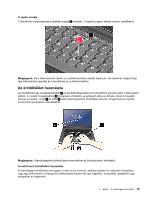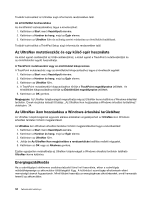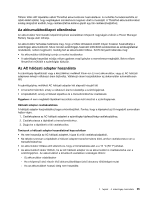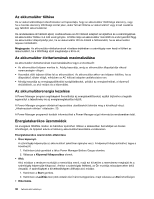Lenovo ThinkPad Edge E425 (Hungarian) User Guide - Page 49
Az UltraNav mutatóeszköz használata
 |
View all Lenovo ThinkPad Edge E425 manuals
Add to My Manuals
Save this manual to your list of manuals |
Page 49 highlights
• Képernyőn megjelenítő alkalmazás • Vezeték nélküli illesztőprogramok A vezeték nélküli funkciókról további részletes információk találhatók a következő fejezetben: „Vezeték nélküli kapcsolatok" oldalszám: 39. Windows billentyű A billentyű megnyomására megjelenik vagy eltűnik a Start menü. A Windows billentyű egyéb billentyűkkel történő használatával kapcsolatos információkért tekintse meg a Windows operációs rendszer súgó információs rendszerét. Számbillentyűzet A számbillentyűzettel gyorsan írhat be számokat. További gyorsbillentyűk A számbillentyűzet felett további négy gyorsbillentyű kapott helyet: • Számológép indítása • Operációs rendszer zárolása • Keresés indítása az operációs rendszerben • Számítógép megnyitása Az UltraNav mutatóeszköz használata A számítógépe UltraNav mutatóeszközzel van felszerelve. Az UltraNav mutatóeszköz a TrackPoint mutatóeszközből és az érintőfelületből áll, amelyek önállóan is teljes mutatóeszközök egyszerű és speciális funkciókkal. Mindkét eszközt konfigurálhatja a megfelelő beállítások kiválasztásával: • A TrackPoint mutatóeszköz és az érintőfelület beállítása. A beállítás a TrackPoint mutatóeszköz és az érintőfelület összes egyszerű és speciális funkcióinak használatát teszi lehetővé. • A TrackPoint mutatóeszköz beállítása fő mutatóeszközként és az érintőfelület speciális funkcióinak használata. A beállítás lehetővé teszi a TrackPoint mutatóeszköz összes egyszerű és speciális funkcióinak használatát, és az érintőfelület használatának korlátozását a görgetésre, az érintőzónákra és a mutatóeszköz lassítási funkcióira. • Az érintőfelület beállítása fő mutatóeszközként és a TrackPoint mutatóeszköz speciális funkcióinak használata. A beállítás lehetővé teszi az érintőfelület összes egyszerű és speciális funkcióinak használatát, és a TrackPoint mutatóeszköz használatának korlátozását a görgetésre, valamint a nagyító használatára. • TrackPoint mutatóeszköz beállítása fő mutatóeszközként és az érintőfelület kikapcsolása. • Az érintőfelület beállítása fő mutatóeszközként és a TrackPoint mutatóeszköz kikapcsolása. Az UltraNav beállításainak módosítása Az Egér tulajdonságai párbeszédpanel UltraNav lapján megváltoztathatja az UltraNav mutatóeszköz beállításait a Start ➙ Vezérlőpult ➙ Hardver és hang ➙ Egér ➙ UltraNav menüpontra kattintva. 2. fejezet . A számítógép használata 31